Khắc phục: Tôi không thể tắt Tìm kiếm thịnh hành trên Google

Nếu bạn không thể tắt các tìm kiếm thịnh hành trên Google Chrome, hãy thử các phương pháp như xóa bộ nhớ cache, chặn cookie và cập nhật trình duyệt.
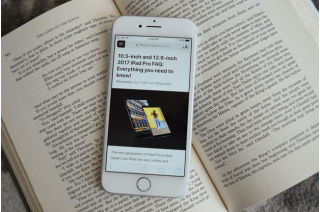
Cho dù đó là iPhone hay iPad, iOS đều có giao diện khá trực quan. Mọi thứ đều được sắp xếp gọn gàng và chính xác từ các biểu tượng màn hình chính đến định dạng văn bản cho đến các tùy chọn để tùy chỉnh giao diện . Bạn phải sử dụng iPhone hoặc iPad của mình thường xuyên khi lướt web, phải không? Từ duyệt trên Safari, tìm kiếm bất cứ thứ gì trực tuyến, kiểm tra email, đọc bài báo hay bất cứ thứ gì.
Nguồn hình ảnh: iMore
Vì vậy, nếu bạn thích đọc, thì chúng tôi có một số mẹo và thủ thuật Safari dành cho bạn có thể nâng cao trải nghiệm đọc của bạn trên thiết bị iOS. Hãy cùng khám phá một số cách để làm cho văn bản trên iPhone trở nên dễ đọc và dễ hiểu hơn.
Cũng nên đọc: Dưới đây là một số cài đặt Safari hữu ích mà bạn phải biết
Sử dụng Chế độ xem Trình đọc
Vì hầu hết chúng ta có xu hướng sử dụng Safari làm trình duyệt mặc định, hãy bắt đầu danh sách của mình với tùy chọn Chế độ xem trình đọc của Safari. Trong khi sử dụng trình duyệt Safari, bạn đã bao giờ nhận thấy biểu tượng “aA” trên thanh tiêu đề chưa? Chà, nếu bạn nhấn vào biểu tượng này, bạn sẽ chuyển sang chế độ xem Trình đọc của Safari.
Nguồn ảnh: iOS Hacker
Sau khi bạn chuyển sang chế độ xem người đọc, Safari sẽ tự động thay đổi trang web hiện có và cố gắng làm cho trang đó trở nên phong phú hơn trong khi xóa sạch tất cả các yếu tố gây phiền nhiễu khác. Trong chế độ Reader View, trang web được định dạng để trở nên dễ hiểu và dễ đọc hơn.
Trong Chế độ xem Trình đọc của Safari, bạn cũng có thể sử dụng một loạt các tùy chọn định dạng văn bản để thay đổi kích thước, thu nhỏ hoặc phóng to nội dung, tùy theo sở thích đọc của bạn. Một số trang web cũng cung cấp cho bạn sự lựa chọn để thay đổi màu sắc của phông chữ và chọn bất kỳ bảng màu nào bạn thích.
Mẹo chuyên nghiệp: Nếu bạn thường xuyên truy cập một trang web để đọc, bạn cũng có thể thay đổi cài đặt của nó để chuyển sang chế độ đọc bất cứ khi nào bạn truy cập trang web. Để làm như vậy, hãy nhấn vào biểu tượng “aA”, chọn “Cài đặt trang web” và bật tùy chọn “Sử dụng chế độ đọc tự động”. Sau khi bật tùy chọn này, bạn sẽ không phải chuyển sang chế độ người đọc theo cách thủ công mỗi khi truy cập trang web.
Tùy chỉnh các tùy chọn trợ năng
Ngoài việc điều chỉnh cài đặt của Safari, bạn cũng có thể sử dụng các tùy chọn trợ năng mặc định được tích hợp sẵn của iOS để nâng cao trải nghiệm đọc của mình.
Đi tới Cài đặt> Trợ năng> Kích thước màn hình và văn bản. Bạn có thể tùy chỉnh một số cài đặt như bật các tùy chọn "Văn bản in đậm", "Văn bản lớn hơn" để làm cho văn bản dễ đọc hơn.
Bật lựa chọn nói
Một trong những giải pháp lớn nhất mà công nghệ mang lại cho độc giả là bằng cách phát minh ra tùy chọn tường thuật văn bản. Bất cứ khi nào căng mắt, bạn có thể yêu cầu thiết bị đọc văn bản đã chọn. Thật tuyệt vời phải không?
Và có, bạn cũng có thể sử dụng tùy chọn này trong khi duyệt trên Safari. Để bật Lựa chọn Nói, đây là những gì bạn cần làm. Đi tới Cài đặt> Trợ năng> Nội dung bằng giọng nói.
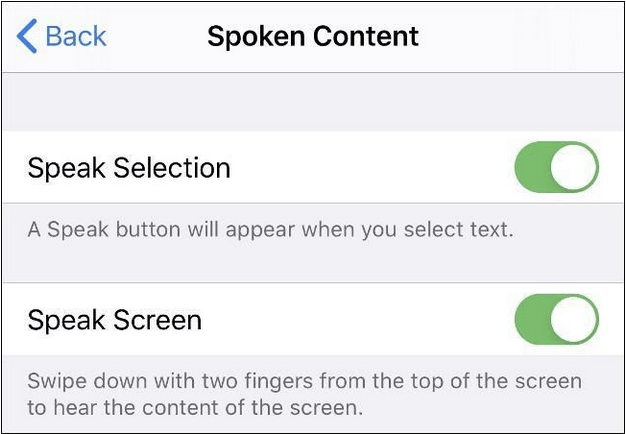
“Nội dung bằng giọng nói” cung cấp cho bạn hai sự lựa chọn, một nơi bạn có thể làm cho iPhone của mình đọc toàn bộ nội dung hiển thị trên màn hình và những nơi khác, nơi nó chỉ tường thuật văn bản đã chọn.
Bật tùy chọn “Nói màn hình” sẽ cho phép thiết bị của bạn đọc toàn bộ văn bản hiển thị trên màn hình khi bạn vuốt xuống màn hình bằng hai ngón tay.
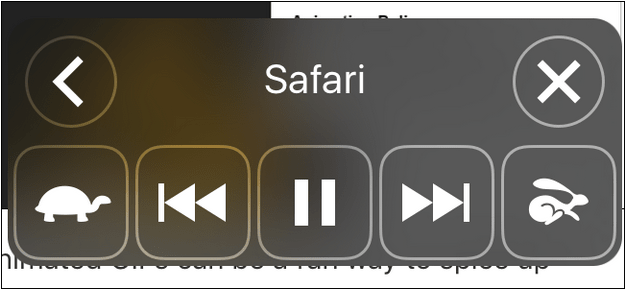
Để đọc văn bản chọn lọc, bạn có thể bật tùy chọn “Đọc lựa chọn” bật lên nút “Nói” khi bạn chọn một văn bản.
Phần kết luận
Nếu bạn là một người thích đọc sách, thích đọc sách hơn là chơi trò chơi hoặc nhắn tin với bạn bè, chúng tôi chắc chắn rằng bài viết này sẽ hữu ích. Phần này kết thúc hướng dẫn của chúng tôi về cách làm cho văn bản trên iPhone dễ đọc và dễ hiểu hơn.
Hãy tận dụng tối đa những bản hack này để có trải nghiệm đọc thú vị!
Nếu bạn không thể tắt các tìm kiếm thịnh hành trên Google Chrome, hãy thử các phương pháp như xóa bộ nhớ cache, chặn cookie và cập nhật trình duyệt.
Dưới đây là cách bạn có thể tận dụng tối đa Microsoft Rewards trên Windows, Xbox, Mobile, mua sắm, v.v.
Nếu bạn không thể dán dữ liệu tổ chức của mình vào một ứng dụng nhất định, hãy lưu tệp có vấn đề và thử dán lại dữ liệu của bạn.
Hướng dẫn chi tiết cách xóa nền khỏi tệp PDF bằng các công cụ trực tuyến và ngoại tuyến. Tối ưu hóa tài liệu PDF của bạn với các phương pháp đơn giản và hiệu quả.
Hướng dẫn chi tiết về cách bật tab dọc trong Microsoft Edge, giúp bạn duyệt web nhanh hơn và hiệu quả hơn.
Bing không chỉ đơn thuần là lựa chọn thay thế Google, mà còn có nhiều tính năng độc đáo. Dưới đây là 8 mẹo hữu ích để tìm kiếm hiệu quả hơn trên Bing.
Khám phá cách đồng bộ hóa cài đặt Windows 10 của bạn trên tất cả các thiết bị với tài khoản Microsoft để tối ưu hóa trải nghiệm người dùng.
Đang sử dụng máy chủ của công ty từ nhiều địa điểm mà bạn quan tâm trong thời gian này. Tìm hiểu cách truy cập máy chủ của công ty từ các vị trí khác nhau một cách an toàn trong bài viết này.
Blog này sẽ giúp người dùng tải xuống, cài đặt và cập nhật driver Logitech G510 để đảm bảo có thể sử dụng đầy đủ các tính năng của Bàn phím Logitech này.
Bạn có vô tình nhấp vào nút tin cậy trong cửa sổ bật lên sau khi kết nối iPhone với máy tính không? Bạn có muốn không tin tưởng vào máy tính đó không? Sau đó, chỉ cần xem qua bài viết để tìm hiểu cách không tin cậy các máy tính mà trước đây bạn đã kết nối với iPhone của mình.







